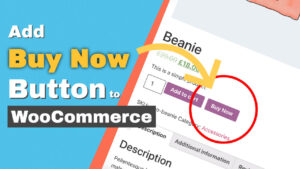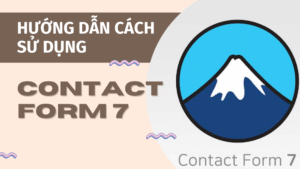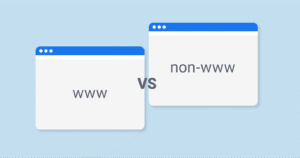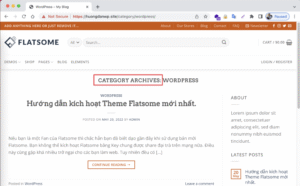Trang đăng nhập WordPress (wp-login.php) là cửa ngõ để vào khu vực quản trị website. Mặc định, trang này sẽ hiển thị logo của WordPress. Tuy nhiên, để tăng tính chuyên nghiệp, tạo dấu ấn thương hiệu và mang lại trải-nghiệm-nhất-quán cho người dùng (hoặc khách hàng), việc thay thế logo mặc định bằng logo của riêng bạn là điều cần thiết.
Hướng Dẫn Toàn Tập: Thay Đổi Logo Trang Đăng Nhập WordPress
Bài viết này sẽ hướng dẫn bạn hai phương pháp phổ biến và hiệu quả nhất để thay đổi logo trang đăng nhập: sử dụng code và sử dụng plugin.
Phương pháp 1: Sử dụng Code (Khuyên dùng)
Đây là phương pháp tối ưu nhất vì nó nhẹ, không làm chậm website của bạn và giúp bạn hiểu rõ hơn về cách hoạt động của WordPress. Chúng ta sẽ thêm một đoạn mã nhỏ vào tệp functions.php của theme.
⚠️ Quan trọng: Luôn sử dụng Theme con (Child Theme) khi thêm code vào functions.php. Nếu bạn thêm trực tiếp vào theme chính, mọi thay đổi sẽ bị mất khi theme được cập nhật.
Bước 1: Chuẩn bị Logo của bạn
- Thiết kế logo: Logo của bạn nên có định dạng
.pnghoặc.svgvới nền trong suốt để hiển thị đẹp nhất. - Kích thước: Kích thước lý tưởng cho logo trang đăng nhập là khoảng 84px x 84px. WordPress sẽ tự động điều chỉnh, nhưng tốt nhất bạn nên chuẩn bị một logo có kích thước vuông.
- Tải logo lên: Tải tệp logo của bạn lên Thư viện Media (Media Library) của WordPress. Sau khi tải lên, nhấp vào hình ảnh và sao chép URL của tệp (File URL).
Bước 2: Thêm Code vào tệp functions.php
Truy cập vào tệp functions.php của child theme (Giao diện → Trình sửa file giao diện → functions.php) và dán đoạn code sau vào cuối tệp:
/**
* Thay đổi logo trên trang đăng nhập WordPress.
*
* @link https://hoidapwp.com/
*/
function hoidapwp_custom_login_logo() { ?>
<style type=”text/css”>
#login h1 a, .login h1 a {
background-image: url(<?php echo get_stylesheet_directory_uri(); ?>/images/custom-logo.png); /* Thay URL logo của bạn ở đây */
height: 84px; /* Chiều cao của logo */
width: 84px; /* Chiều rộng của logo */
background-size: 84px 84px; /* Kích thước nền khớp với logo */
background-repeat: no-repeat;
padding-bottom: 30px;
}
</style>
<?php }
add_action( ‘login_enqueue_scripts’, ‘hoidapwp_custom_login_logo’ );
Sau khi thêm code nó như này nhé


rong đoạn mã trên, bạn cần thay đổi một thông số quan trọng:
background-image: url(...): Thay thế<?php echo get_stylesheet_directory_uri(); ?>/images/custom-logo.pngbằng URL của logo mà bạn đã sao chép ở Bước 1.
Ví dụ sau khi thay đổi:
background-image: url(https://your-domain.com/wp-content/uploads/2025/08/my-logo.png);
Phương pháp 2: Sử dụng Plugin (Dễ dàng cho người mới)
Nếu bạn không quen với việc chỉnh sửa code, sử dụng plugin là một giải pháp thay thế nhanh chóng và an toàn.
Plugin đề xuất: LoginPress | Custom Login Page Customizer
Đây là một trong những plugin phổ biến và mạnh mẽ nhất để tùy chỉnh trang đăng nhập.
- Cài đặt và kích hoạt: Vào Plugins → Add New, tìm kiếm “LoginPress“, sau đó cài đặt và kích hoạt nó.
- Tùy chỉnh: Sau khi kích hoạt, bạn sẽ thấy một mục mới trong menu WordPress tên là LoginPress.
- Vào LoginPress → Customizer. Giao diện tùy biến quen thuộc của WordPress sẽ hiện ra.
- Tại đây, bạn có thể dễ dàng thay đổi logo, hình nền, màu sắc, văn bản và nhiều yếu tố khác của trang đăng nhập một cách trực quan.
Ưu điểm của việc dùng plugin:
- Dễ sử dụng: Giao diện kéo thả, không cần code.
- Nhiều tính năng: Ngoài logo, bạn có thể tùy chỉnh gần như mọi thứ.
Nhược điểm:
- Thêm một plugin có thể ảnh hưởng một chút đến hiệu suất website.
Kết luận
Việc thay đổi logo trên trang đăng nhập là một chi tiết nhỏ nhưng lại có tác động lớn đến hình ảnh thương hiệu và tính chuyên nghiệp của website.
- Nếu bạn thoải mái với việc chỉnh sửa code và muốn một giải pháp nhẹ nhàng, phương pháp dùng
functions.phplà lựa chọn tốt nhất. - Nếu bạn muốn một giải pháp nhanh chóng, trực quan và có nhiều tùy chọn tùy chỉnh, sử dụng plugin như LoginPress là một lựa chọn tuyệt vời.
Chúc bạn thực hiện thành công!